使用MacX Video Converter Pro for Mac如何在Mac上将视频转换为MP4呢?macx video converter pro 激活版功能非常强大,可以无限制的进行各种格式的音视频文件的相互转换!MacX Video Converter Pro for Mac使用教程带给大家。

MacX Video Converter Pro for Mac用户指南
第1步:添加视频。在Mac上
免费下载此免费视频转换器,启动它并单击“添加文件”按钮以加载要转换为MP4的视频文件。或者,您也可以直接将视频文件拖到Mac上的这个免费的MP4转换器。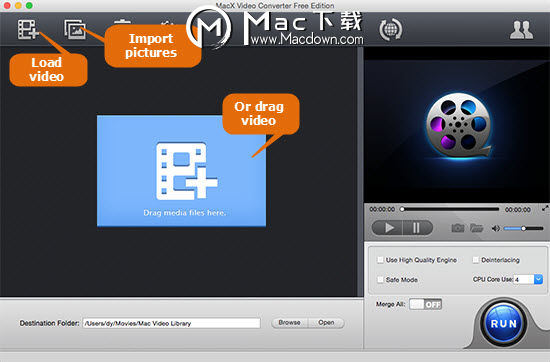 第2步:选择输出格式。
第2步:选择输出格式。
添加视频文件后,视频的信息(如名称,视频大小,视频长度,持续时间和输出)将显示在文件列表中。选择“to MP4”作为输出视频格式。您可以使用图片中显示的滑动条来保持质量和速度之间的平衡。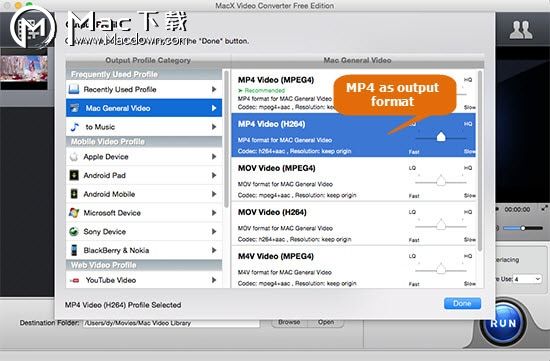 第3步:编辑视频。(可选)
第3步:编辑视频。(可选)
如果您想在Mac上压缩和缩小视频文件,可以在转换前进一步编辑视频。使用“裁剪”功能从视频中删除黑色边框以缩小视频图像的尺寸,并应用“修剪”功能以切断视频中不必要的部分,如商业广告,视频前奏等,以缩短视频长度。这些是在不影响视频质量的情况下缩小文件大小的有效方法。如果您没有这样的需要,请跳过此步骤。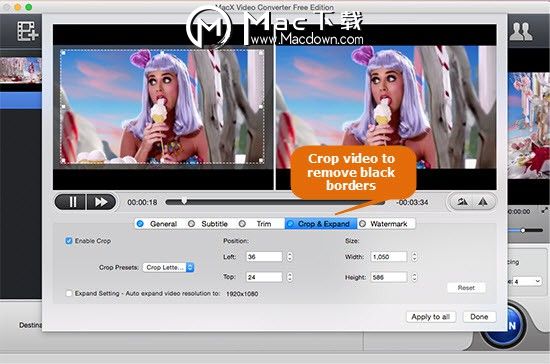 第4步:调整参数。(可选)
第4步:调整参数。(可选)
如果您需要将8K 4K HEVC / H265视频转换为1080p或720p视频,请转到参数设置窗口,您不仅可以调整分辨率从4320p,2160p到1080p或720p,还可以 更改宽高比从4:3到16:9,反之亦然,更改帧速率,选择视频编解码器等。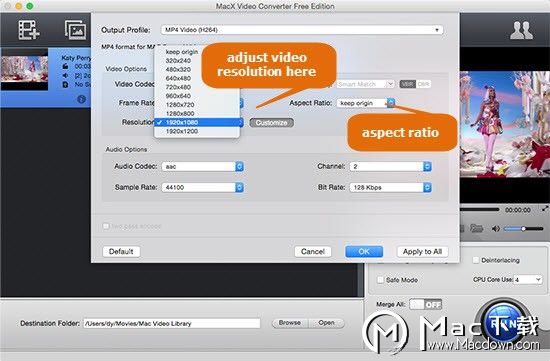 第5步:立即将视频转换为MP4文件。
第5步:立即将视频转换为MP4文件。
完成上述设置后,按主界面上的“RUN”按钮,开始将视频转换为Mac上的MP4文件。您可以从对话框底部的进度条查看转换进度。顺便说一句,如果您想将视频合并为一个,请打开“合并全部”,如右图所示。此外,您还可以使用多核CPU实用程序来分配CPU内核:选择4或6个内核以加速视频转换,并将其余内核留给其他任务,如上网,玩视频游戏等。 除了在Mac上转换视频到/从MP4转换视频外,如果您希望下载并转换为适用于iPhone,iPad,Android的MP4,以便在移动中享受,最适合Mac OS X高级版MacX视频的 MP4视频转换器Converter Pro支持硬件编码技术,可作为便捷的二合一解决方案,帮助您在几分钟内将任何YouTube(720P,1080P,4K超高清)下载和转换到便携式设备(与其他设备相比,速度提高5倍)转换器)。它也是减少和压缩MP4文件的必备应用程序,用于电子邮件,YouTube上传,iPhone iPad移动播放等。
除了在Mac上转换视频到/从MP4转换视频外,如果您希望下载并转换为适用于iPhone,iPad,Android的MP4,以便在移动中享受,最适合Mac OS X高级版MacX视频的 MP4视频转换器Converter Pro支持硬件编码技术,可作为便捷的二合一解决方案,帮助您在几分钟内将任何YouTube(720P,1080P,4K超高清)下载和转换到便携式设备(与其他设备相比,速度提高5倍)转换器)。它也是减少和压缩MP4文件的必备应用程序,用于电子邮件,YouTube上传,iPhone iPad移动播放等。
以上就是使用MacX Video Converter Pro for Mac如何在Mac上将视频转换为MP4的方法,希望能够对您有所帮助。

